电脑开机后黑屏怎么解决
- 分类:帮助 回答于: 2022年04月17日 17:04:00
很多小伙伴在刚接触电脑的时候遇到一些电脑的毛病,很多都不知道怎么处理,就比如电脑开机后黑屏了,很多小伙伴遇到黑屏就不会操作了,下面小编就教大家电脑开机后黑屏怎么解决。
1.判断原因。
电脑如果是自己经常使用的,那么对于出现这种状况的原因,大概心里也是有数的,比如说最近是不是遭遇什么病毒攻击?

2.启动按f8按钮。
接下来我们把电脑断电以后重新启动,然后在启动的同时按住f8按钮。如果能出现windows的高级选项。基本上系统还是可用的。所以进入安全模式进行一下杀毒。然后重启就可以了。
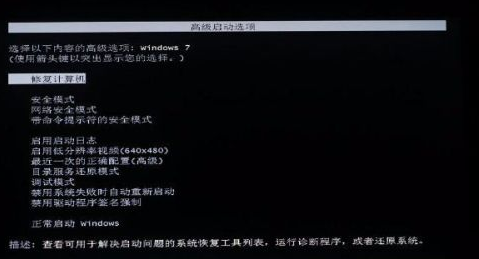
3.按f8按钮不管用。
如果重启的时候按住f8按钮,却没有什么反应。那么通过进入安全模式或者修复系统已经不太可能,所以如果在此之前曾经备份过系统,那么可以进入还原程序。方法是重启的时候按住上下键。
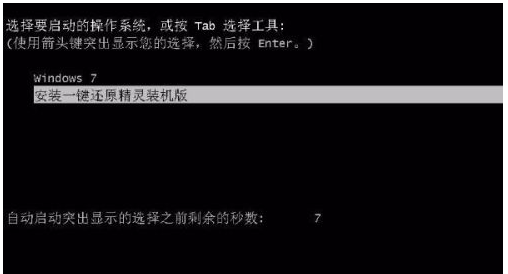
4.如果按什么键都不管用。
如果按什么键都不管用,那么一个步骤就应该是通过把系统修复一下,如果修复成功,说明系统还可以使用。
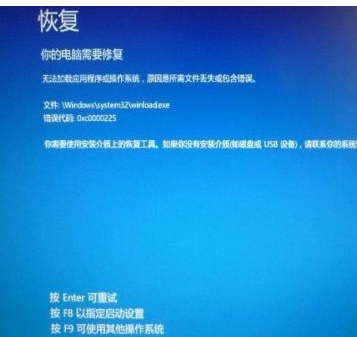
5.判断是否硬件故障
如果通过一键恢复以后再重新启动的时候,依然是这样。那么就要因此判断,电源,主板,显卡,内存CPU等各种硬件是否正常?

6.如果硬件出了问题。
最好是办法是送修,如果你有这个能力的话,可以自己简单判断一下是电源或者是主板CPU的问题。
以上就是电脑开机后黑屏怎么解决,希望能帮助到大家。
 有用
26
有用
26


 小白系统
小白系统


 1000
1000 1000
1000 1000
1000 1000
1000 1000
1000 1000
1000 1000
1000 0
0 0
0 0
0猜您喜欢
- 为你解答电脑截图的快捷键是什么..2018/12/04
- Android系统:智能手机操作系统的领导者..2024/02/29
- 小强一键重装系统Ghost windows7旗舰..2017/05/22
- 电脑蓝屏代码,小编教你电脑蓝屏代码大..2018/08/17
- 笔者教你如何去除电脑桌面图标的蓝色..2019/01/22
- 小编教你电脑td文件怎么打开..2017/11/01
相关推荐
- CDN是什么2024/02/19
- 小编教你设置wps模板2017/09/27
- [qq头像图片]:个性化你的QQ头像,让你与..2024/02/20
- 使命召唤9黑屏如何解决2021/01/20
- 电脑开不了机黑屏的原因及解决方法..2020/07/30
- 苹果ipad怎么截图详细图文教程..2020/08/07














 关注微信公众号
关注微信公众号



